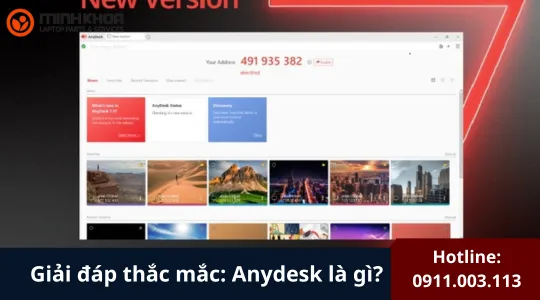Cách khắc phục sự cố Windows 10 bằng nhật ký
Khi máy tính gặp phải sự cố, một số bản ghi sự cố sẽ được tạo ra, có thể giúp bạn phân tích nguyên nhân gây ra sự cố. Nhưng bạn cần biết cách xem nhật ký sự cố và nhật ký lỗi của Windows 10. Vậy Cách khắc phục sự cố Windows 10 bằng nhật ký là gì? Nếu bạn không biết thì hãy theo dõi bài viết dưới đây nhé.

1. Lợi ích của Cách khắc phục sự cố Windows 10 bằng nhật ký
Khắc phục sự cố Windows 10 bằng nhật ký mang lại nhiều lợi ích quan trọng, giúp người dùng và kỹ thuật viên xác định và giải quyết vấn đề hiệu quả hơn. Dưới đây là các lợi ích cụ thể:
Thứ nhất, Xác định nguyên nhân chính xác của sự cố. Nhật ký sự kiện (Event Logs) trong Windows lưu trữ thông tin chi tiết về lỗi, cảnh báo, và các sự kiện xảy ra trên hệ thống. Giúp bạn hiểu rõ nguyên nhân sâu xa của vấn đề, thay vì chỉ xử lý triệu chứng bề mặt.
Thứ hai, Tiết kiệm thời gian khắc phục. Thay vì phải thử nhiều cách không cần thiết, nhật ký cung cấp thông tin cụ thể giúp bạn tập trung vào vấn đề cốt lõi. Dễ dàng xác định các lỗi lặp lại hoặc lỗi hệ thống quan trọng.

Thứ ba, Hỗ trợ phân tích chuyên sâu. Nhật ký hệ thống (System Logs) cung cấp dữ liệu về các thành phần như ổ cứng, bộ nhớ, hoặc thiết bị ngoại vi. Các bản ghi về ứng dụng hoặc bảo mật cũng giúp phân tích các hành động không mong muốn như tấn công mạng hoặc xung đột phần mềm.
Thứ tư, Cải thiện khả năng giám sát và bảo trì. Theo dõi hiệu suất hệ thống liên tục và phát hiện các vấn đề tiềm ẩn trước khi chúng trở nên nghiêm trọng. Lên kế hoạch bảo trì hoặc nâng cấp hệ thống dựa trên các thông tin được ghi lại.
Thứ năm, Hỗ trợ kỹ thuật tốt hơn. Khi liên hệ với đội hỗ trợ kỹ thuật, việc cung cấp nhật ký chi tiết giúp kỹ thuật viên nhanh chóng nắm bắt tình hình và đưa ra giải pháp chính xác. Tránh phải mô tả bằng lời hoặc thử nghiệm từng bước thủ công.
Sáu, Tăng cường an ninh mạng. Nhật ký bảo mật (Security Logs) ghi lại các hành động liên quan đến đăng nhập, quyền truy cập, và thay đổi quan trọng, giúp phát hiện và ngăn chặn các hành vi xâm nhập trái phép.

Cuối cùng, Hỗ trợ xử lý sự cố từ xa. Dễ dàng chia sẻ nhật ký với chuyên gia hoặc đội hỗ trợ từ xa mà không cần sự can thiệp trực tiếp vào máy tính.
Thông tin thêm
Các loại nhật ký hữu ích trên Windows 10:
- Event Viewer: Công cụ tích hợp của Windows để xem tất cả các nhật ký sự kiện.
- Nhật ký lỗi hệ thống: Theo dõi các vấn đề phần cứng và hệ thống.
- Nhật ký ứng dụng: Ghi lại các vấn đề liên quan đến phần mềm.
- Nhật ký bảo mật: Quản lý các sự kiện đăng nhập và quyền truy cập.
Có thể bạn quan tâm Xem nhật ký màn hình xanh trên Windows 11/10 (3 cách xem)
2. Cách khắc phục sự cố Windows 10 bằng nhật ký
2.1 Xem Nhật ký sự cố Windows 10 bằng Event Viewer
Để xem nhật ký sự cố của Windows 10, bạn có thể sử dụng công cụ tích hợp
Event Viewer, công cụ này lưu giữ nhật ký về các thông báo, lỗi, cảnh báo, v.v. của ứng dụng và hệ thống. Bạn có thể làm theo các bước dưới đây để kiểm tra nhật ký sự cố của Windows 10 bằng Event Viewer.
Bước 1: Nhập Event Viewer vào hộp tìm kiếm Cortana của Windows 10. Sau đó nhấp chuột phải vào Event Viewer phù hợp nhất và chọn Run as Administrator.
Bước 2: Đây là giao diện chính của Event Viewer . Ở phía bên trái của cửa sổ, bạn có thể xem tất cả các Nhật ký theo danh mục. Để xem các Nhật ký sự cố Windows 10 như các Nhật ký lỗi màn hình xanh , chỉ cần nhấp vào Windows Logs.
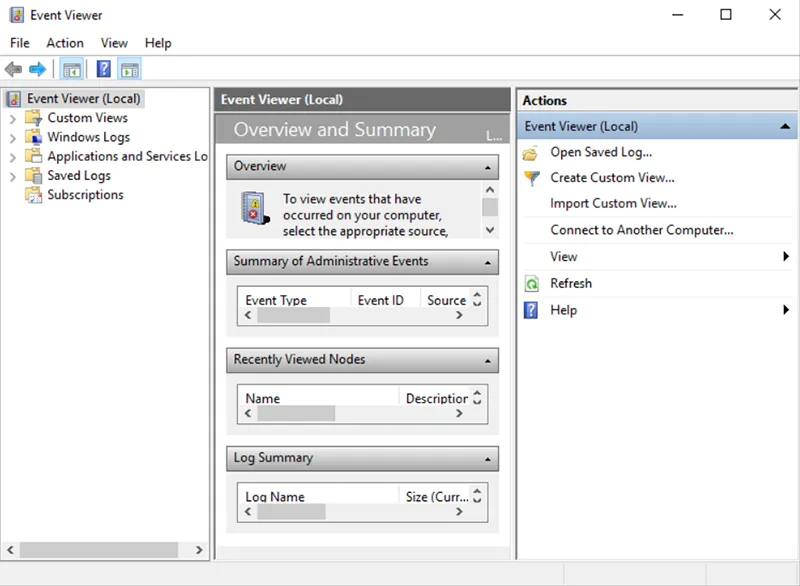
Bước 3: Sau đó chọn System trong Windows Logs.
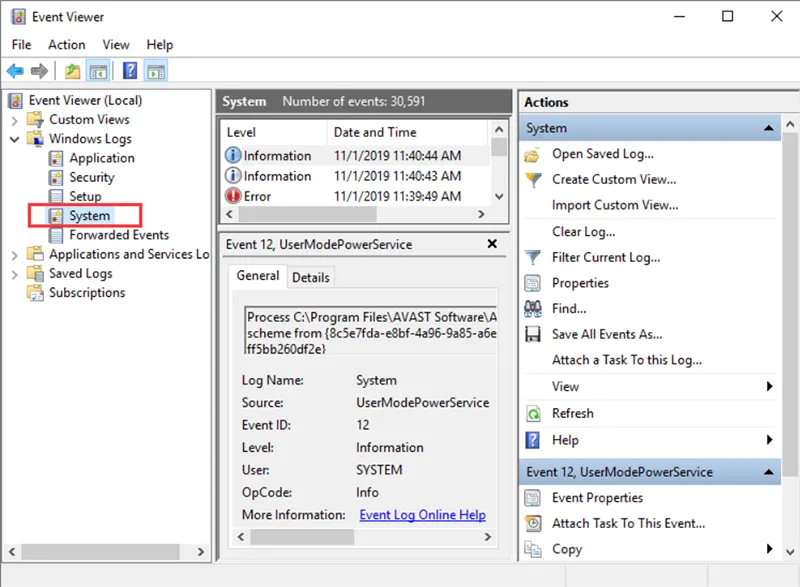
Bước 4: Tìm và nhấp vào Lỗi trên danh sách sự kiện. Sau đó, bạn có thể xem thông tin nhật ký sự cố chi tiết được hiển thị ở cuối cửa sổ.
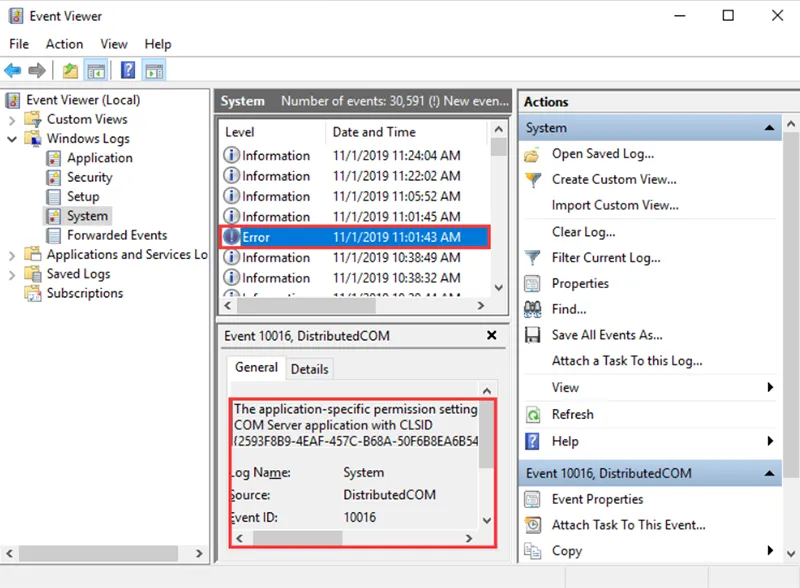
Bạn cũng có thể tạo chế độ xem tùy chỉnh để có thể xem nhật ký sự cố nhanh hơn. Sau đây là các bước về cách tạo chế độ xem tùy chỉnh.
Có thể bạn quan tâm Lỗi restart win 10 và 10 cách khắc phục cơ bản nhất
Bước 1: Nhấp vào Create a Custom View ở cửa sổ bên phải. Khi bạn nhấp vào Create Custom View, một cửa sổ mới sẽ bật lên.
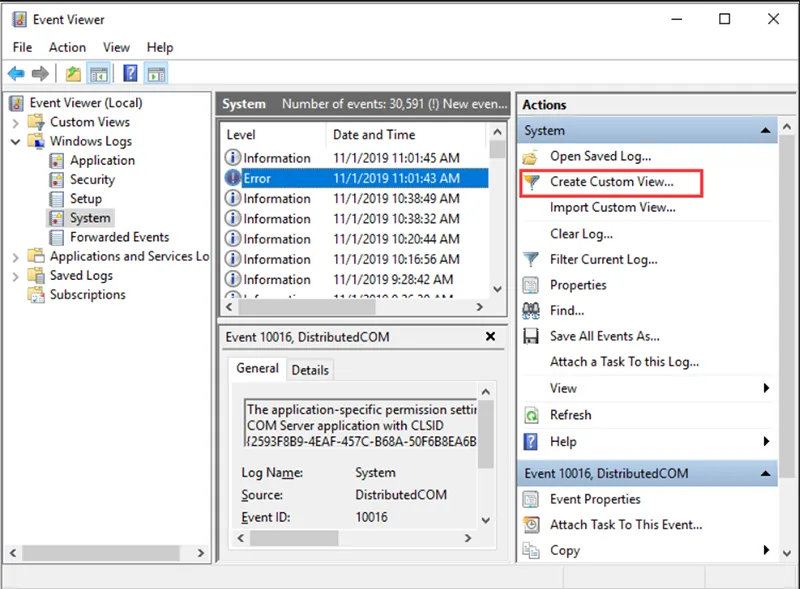
Bước 2: Chọn khoảng thời gian bạn muốn xem. Sau đó, hãy đánh dấu vào các ô bên cạnh Critical, Warning và Error trong phần Event levels.
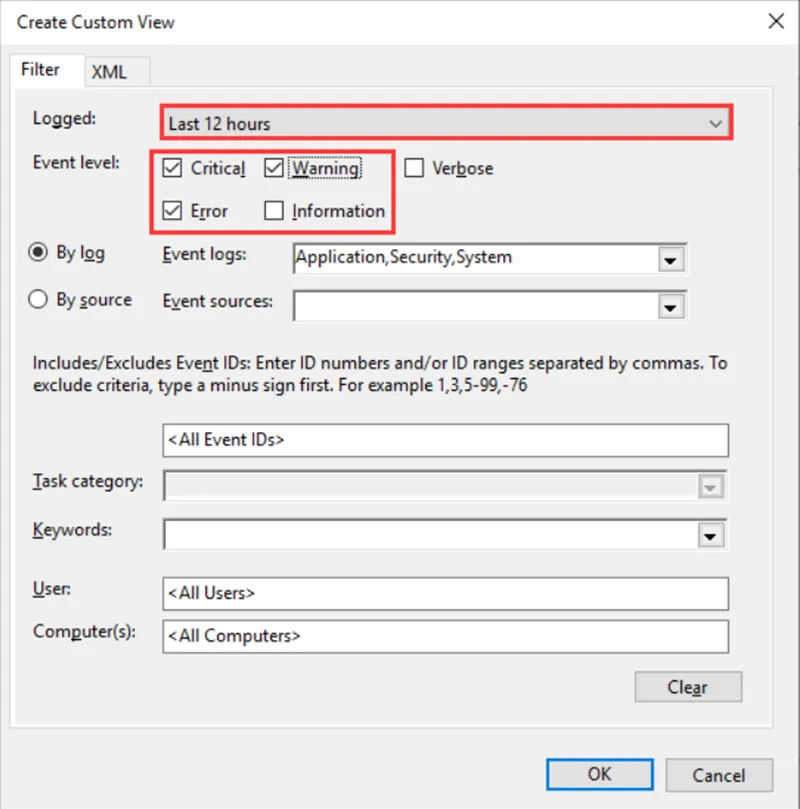
Bước 3. Chọn tùy chọn By log. Sau đó, nhấp vào menu thả xuống bên cạnh Event logs, rồi chọn Application, Security và System.
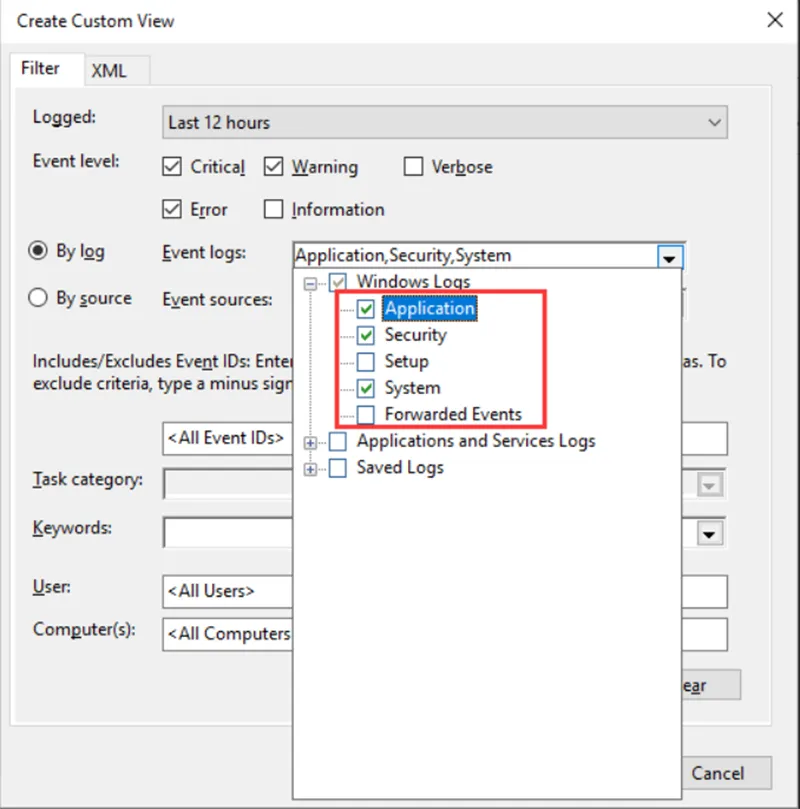
Bước 4. Sau đó nhấp vào OK để lưu cài đặt.
Bước 5. Đặt tên cho chế độ xem tùy chỉnh này rồi nhấp vào OK để bắt đầu xem nhật ký sự cố của Windows 10.
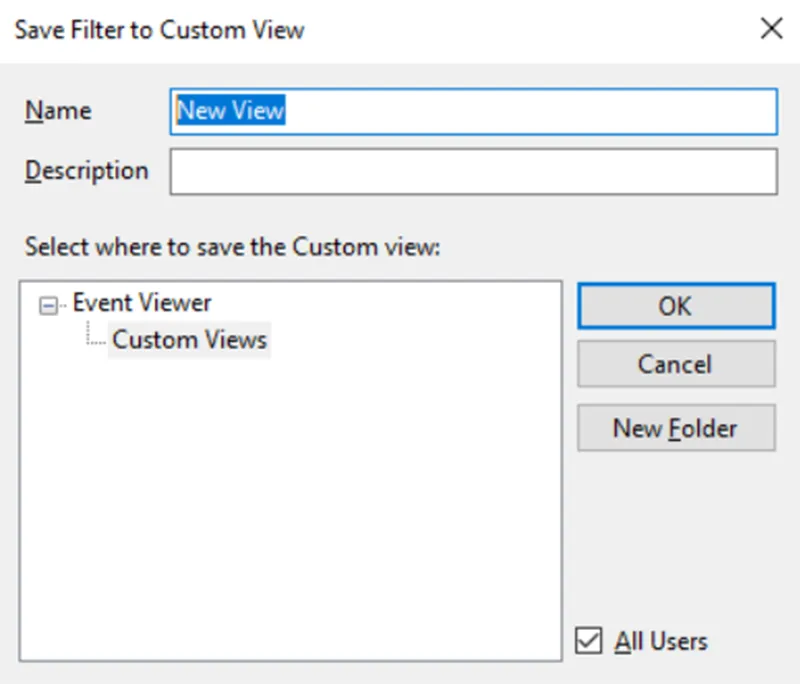
Bước 6. Sau đó, bạn có thể xem tất cả nhật ký sự cố của Windows 10 trong khoảng thời gian bạn chọn.
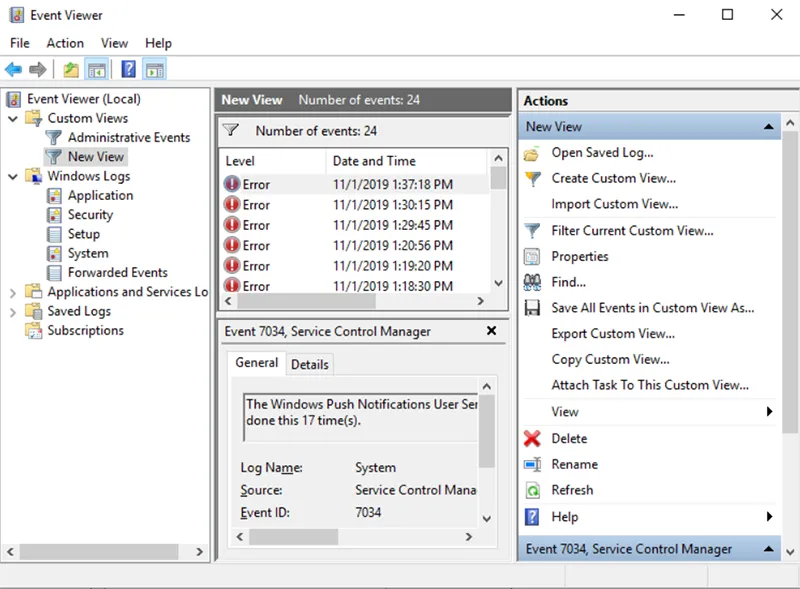
Windows Reliability Monitor cũng cho phép bạn xem các sự cố hệ thống và ứng dụng gần đây. Sau đây là cách kiểm tra nhật ký sự cố Windows 10 bằng Reliability Monitor.
Có thể bạn quan tâm Không thể tạo phân vùng trên không gian chưa phân bổ Windows 10/11
2.2 Xem Nhật ký sự cố Windows 10 bằng Reliability Monitor
Bước 1: Nhập reliability vào hộp tìm kiếm Cortana của Windows 10. Sau đó nhấp vào kết quả phù hợp nhất View reliability history.
Bước 2: Từ giao diện chính, bạn có thể thấy cửa sổ Reliability Monitor được sắp xếp theo ngày. Nếu Windows bị sập hoặc đóng băng, bạn sẽ thấy một vòng tròn màu đỏ có chữ “X” biểu thị lỗi, như hiển thị bên dưới.
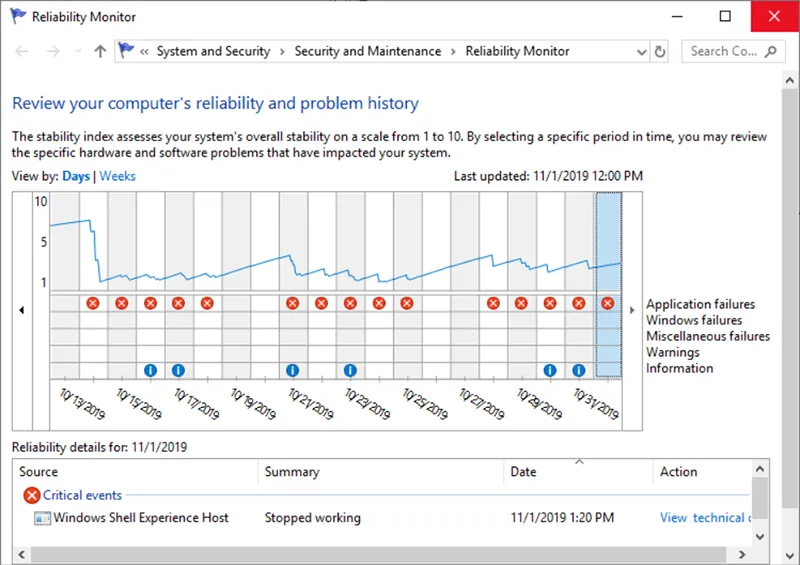
Bước 3. Nếu bạn muốn xem nhật ký sự cố của một ngày nào đó, chỉ cần nhấp vào cột của ngày đó và thông tin chi tiết hơn sẽ được hiển thị ở phía dưới. Bạn cũng có thể nhấp đúp vào một trong các sự kiện được liệt kê để mở một cửa sổ mới có nhiều thông tin hơn.
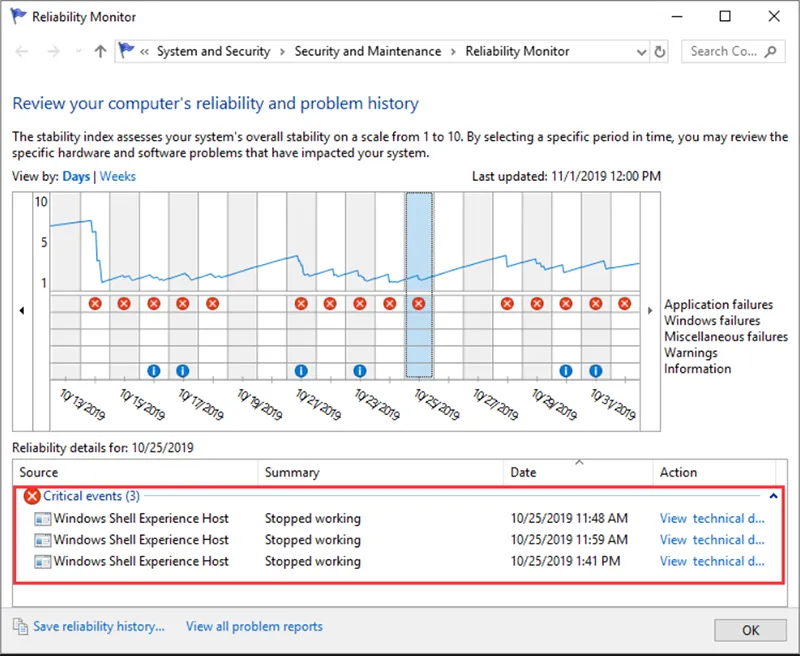
3. Câu hỏi liên quan đến Cách khắc phục sự cố Windows 10 bằng nhật ký
- Nhật ký trong Windows 10 là gì và nó có vai trò gì?
Trả lời: Nhật ký trong Windows 10 (Windows Logs) là nơi lưu trữ thông tin về các sự kiện xảy ra trong hệ thống, ứng dụng và bảo mật. Các nhật ký này được sử dụng để theo dõi hoạt động, xác định sự cố và tìm hiểu nguyên nhân lỗi trong hệ thống.
- Tôi nên làm gì nếu phát hiện lỗi trong nhật ký?
Trả lời: Ghi chú Event ID và Source của sự kiện. Tìm kiếm Event ID trên internet để hiểu rõ hơn về lỗi. Thực hiện các hành động sửa lỗi, ví dụ: Chạy lệnh sfc /scannow hoặc DISM để sửa lỗi hệ thống. Cập nhật driver hoặc phần mềm. Sử dụng công cụ Windows Troubleshooter.

- Có công cụ nào khác giúp phân tích nhật ký không?
Trả lời: Có, bạn có thể sử dụng các công cụ sau để phân tích nhật ký:
- Microsoft Sysinternals: Cung cấp các công cụ mạnh mẽ để phân tích và khắc phục sự cố.
- Event Log Explorer: Một công cụ của bên thứ ba giúp duyệt nhật ký dễ dàng hơn.
- PowerShell: Dùng lệnh để lọc và xem nhật ký nhanh hơn.
Có thể bạn quan tâm Microsoft virtual wifi miniport adapter windows 10
Trình xem sự kiện và Reliability Monitor đều hữu ích để bạn kiểm tra nhật ký sự cố Windows 10. Chọn một công cụ bạn thích và bạn có thể lấy được tất cả thông tin nhật ký sự cố Windows.

Nếu bạn muốn MUA/ THAY LINH KIỆN GIÁ SỈ hoặc LẺ hãy liên hệ chúng tôi. Đội ngũ nhân viên của LINH KIỆN MINH KHOA luôn sẵn sàng hỗ trợ quý khách 24/7.
LINH KIỆN MINH KHOA ĐANG Ở ĐÀ NẴNG
- Điện thoại/Zalo Chat: 0911.003.113
- Facebook: www.facebook.com/linhkienminhkhoavn/
- Địa chỉ: 155 Hàm Nghi, Thanh Khê, Đà Nẵng